在使用华硕笔记本win7系统的时候,如果操作不当,导致电脑系统中毒了,无法杀毒解决的情况下,我们可以考虑给笔记本重装win7系统解决。那么具体怎么重装win7系统?根据电脑实际情况可选择在线一键安装或者u盘重装的方式,下面就演示下华硕笔记本重装win7系统教程。
工具/原料:
系统版本:windows7系统
品牌型号:华硕无双13
软件版本:咔咔装机一键重装系统1.0.0.100+1个8g以上的空白u盘
方法/步骤:
方法一:在线一键重装系统(适合还能进系统的电脑)
1、华硕电脑安装好咔咔装机一键重装系统软件打开,选择win7系统点击安装。

2、等待自动下载win7系统文件并部署环境,完成后自动重启电脑。
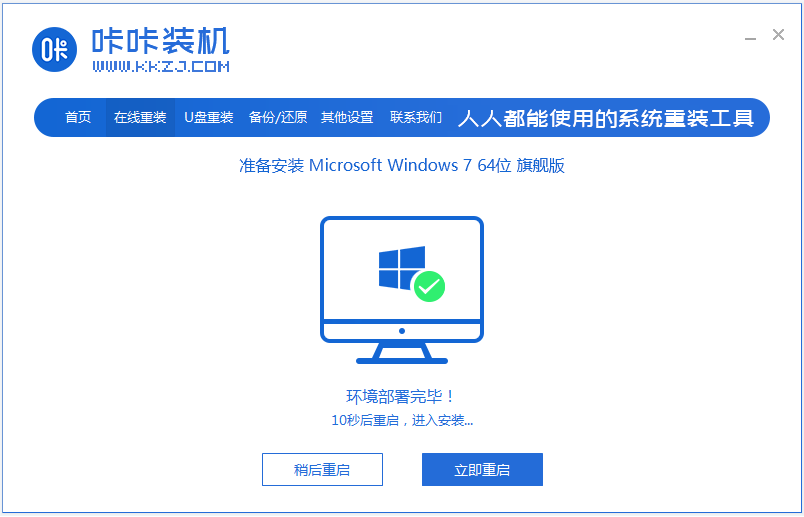
3、进入到启动管理界面,自动选择kaka pe-msdn项进入。

4、咔咔装机工具会自动安装win7系统,完成后重启电脑。
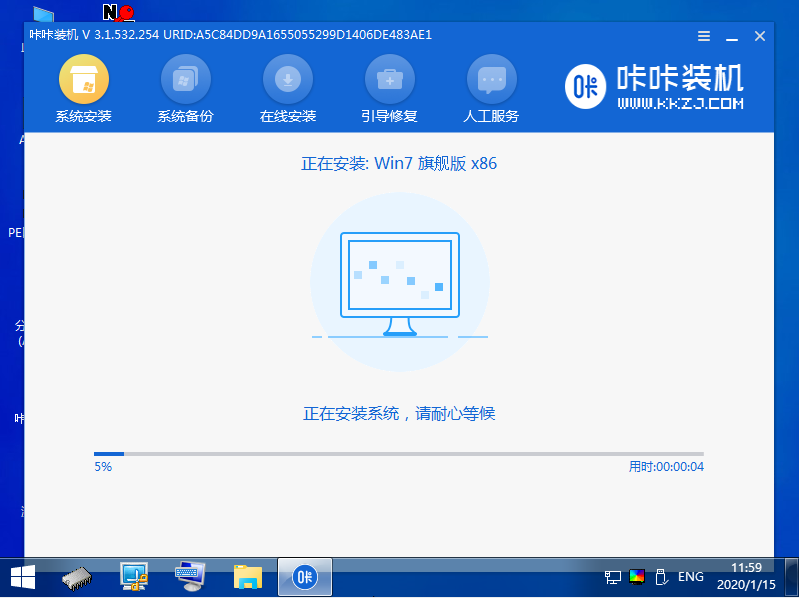
5、直到进入新的win7系统界面即表示笔记本重装win7系统成功。

方法二:制作u盘重装系统(适合不能进系统的电脑)
1、需要找到一台可用的电脑安装咔咔一键重装系统工具打开,插入u盘,进入制作系统模式。

2、选择win7系统,点击开始制作。

3、等启动盘制作完成后,预览需要安装的华硕笔记本电脑的启动快捷键,再拔出u盘。

4、把u盘启动盘插入华硕电脑中,开机不断按启动快捷键进启动界面,选择u盘启动项回车进入到pe选择界面,选择第一项pe系统回车进入。
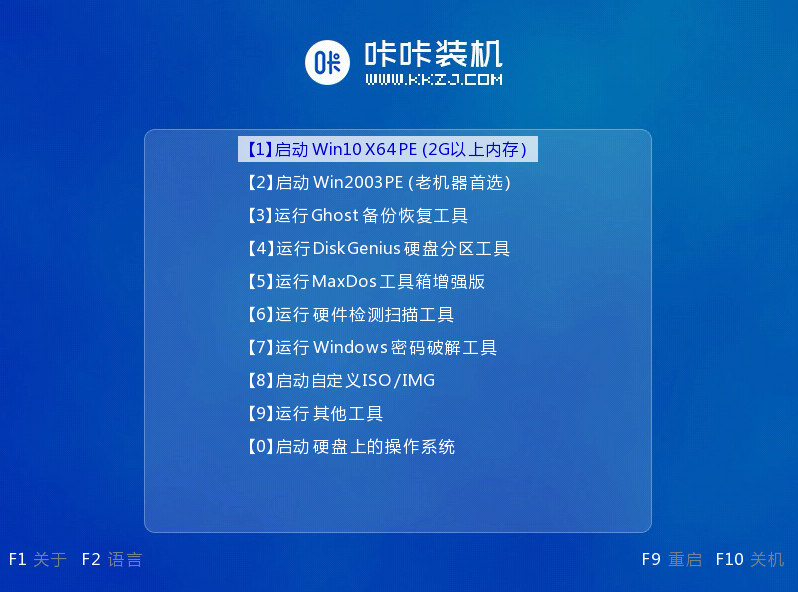
5、打开咔咔装机工具,选择win7系统点击安装系统盘c盘。

6、提示安装完成后,拔掉u盘重启电脑。

7、期间可能会多次重启电脑,等待进入新桌面即可使用。

注意事项:安装前先备份好电脑c盘的重要文件资料。
总结:
以上便是华硕笔记本重装win7系统的方法步骤,根据电脑是否能进系统的情况,可以选择在线一键重装系统或者制作u盘重装系统的方法,这两种方法只需用到咔咔装机工具即可实现,有需要的小伙伴可参照教程操作。